因为Hive为SQL的解析引擎,故需要数据库作为存储引擎,Hive默认使用内嵌derby数据库作为存储引擎,但Derby引擎的缺点为:一次只能打开一个会话,因此后边我们会把Mysql作为外置存储引擎,多用户可同时访问。
这里要说明一下,Hive只需要在一台机器上安装即可,原则上Hive可以在任意一台机器上安装,有的可能考虑Master的服务较多,会选择一台datanode进行安装,在这里我们就选择在Master上安装即可,同样,Mysql也只需要在Master上安装。
1.安装mysql
这里采用的是yum安装,注意一下,使用yum必须虚拟机能上外网,否则没法用。CentOS7的yum源中默认没有mysql,所以要先下载mysql的repo源。我们所有的软件包都放在/usr/local/src下,所以同样进入此目录下载安装。root用户登录。如果原先机器上已经安装mysql或者自带mysql,可以通过rpm -e进行卸载。
cd /usr/local/src
wget http://dev.mysql.com/get/mysql57-community-release-el7-9.noarch.rpm
rpm -ivh mysql57-community-release-el7-9.noarch.rpm
yum install mysql-server
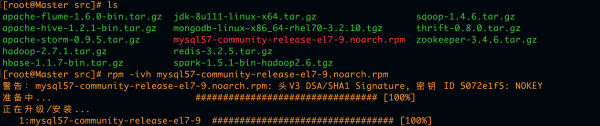
yum install后会有几次然提示选择y/NO,这里都输入y同意即可。以上为mysql的yum安装方式,按照以上命令安装即可,一共需要下载33个包共192M,根据网速的不同,安装的速度也不同。详细其他如图所示:
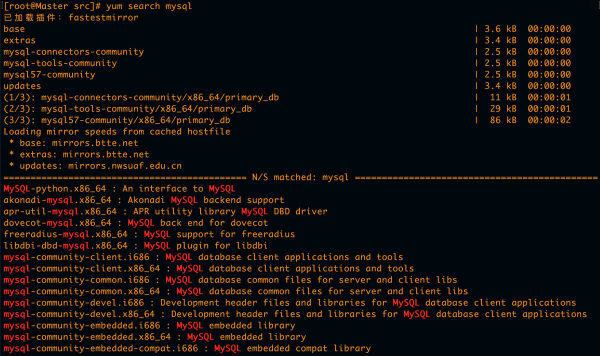
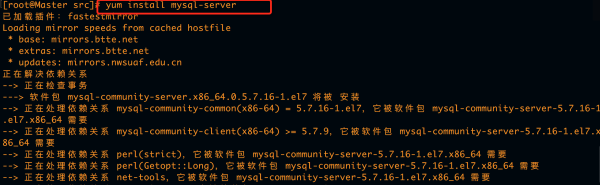
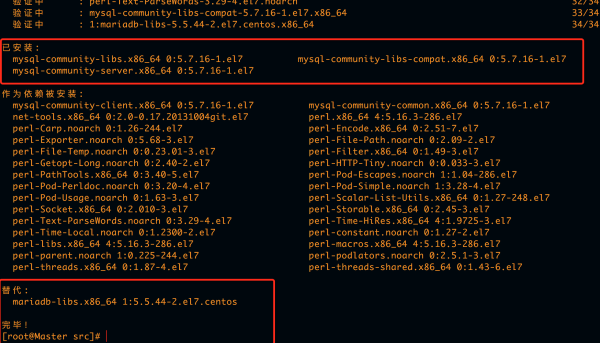
至此,mysql已经安装成功。接下来要对其进行配置:启动mysql、设置开机启动、修改默认root密码、配置默认编码utf8
1).启动mysql
systemctl start mysqld
systemctl status mysqld #查看mysql启动状态
如图所示: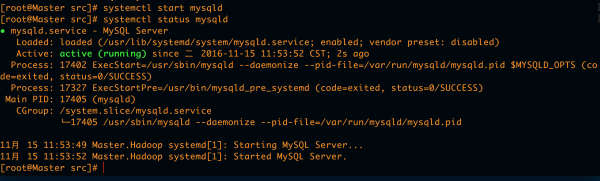
2).设置开机启动
systemctl enable mysqld
systemctl daemon-reload
如图所示:
3).修改默认root密码
grep “password” /var/log/mysqld.log #复制临时密码
mysql -u root -p
粘贴临时密码回车即可登录到mysql
mysql> ALTER USER ‘root’@’localhost’ IDENTIFIED BY ‘MyNewPass123!’;
或者
mysql> set password for ‘root’@’localhost’=password(‘MyNewPass123!’);
通过此步骤可查看mysql的临时密码,查找出来后将其复制
mysql的登录,将复制的密码粘贴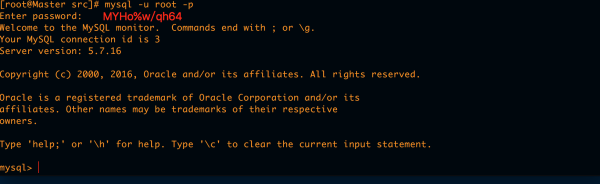
登陆进去后要进行密码重置,mysql5.6以上增加了密码规则,默认为Medium,需要在8个字符以上,且包含大小写字母数字等。
改了密码后可以查看密码的验证规则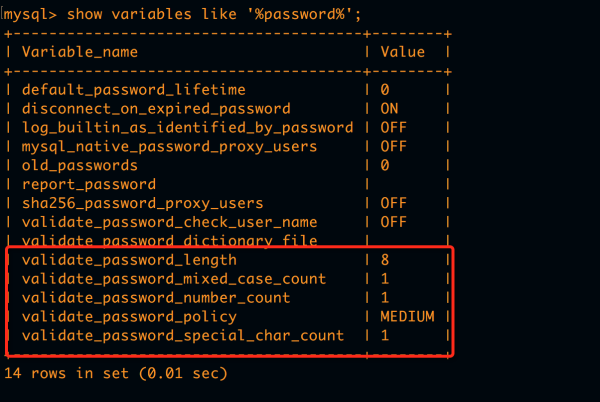
4).配置默认编码utf8
vi /etc/my.cnf
在最后插入
character_set_server=utf8
init_connect=’SET NAMES utf8’
保存退出即可:wq
重启mysql
systemctl restart mysqld
查看默认的字符集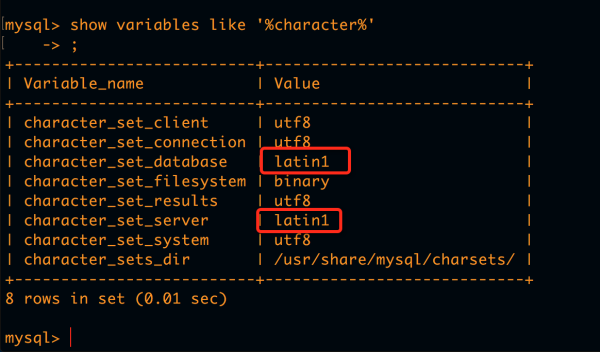
在my.cnf中进行修改配置
配置完成后保存退出,重启mysql,再登录进去,即可查看现在的字符集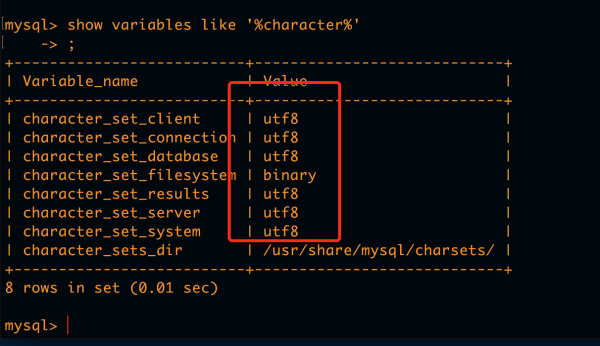
5).设置允许远程用户登录访问mysql
如果不进行配置,在进行
mysql -u root -h Master.Hadoop -p
登陆时,会出现错误:
ERROR 1130 (HY000): Host ‘Master.Hadoop’ is not allowed to connect to this MySQL server
两种方法进行修改,选一种即可:
方法一、本地登入mysql,更改 “mysql” 数据库里的 “user” 表里的 “host” 项,将”localhost”改为”%”
mysql -u root -proot
mysql>use mysql;
mysql>update user set host = ‘%’ where user = ‘root’;
mysql>select host, user from user;
mysql>FLUSH PRIVILEGES
方法二、直接授权(推荐)
mysql -u root -proot
mysql>GRANT ALL PRIVILEGES ON . TO ‘root’@’%’ IDENTIFIED BY ‘youpassword’ WITH GRANT OPTION;
mysql>FLUSH PRIVILEGES

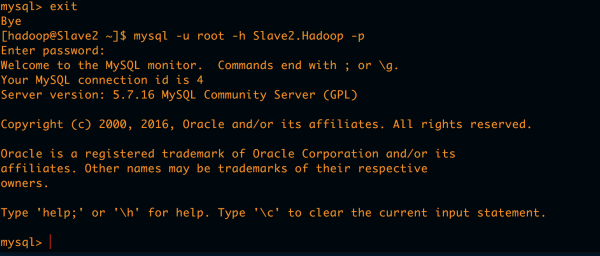
操作完后切记执行以下命令刷新权限
FLUSH PRIVILEGES
其他:
默认配置文件路径: /etc/my.cnf
日志文件:/var/log//var/log/mysqld.log
服务启动脚本:/usr/lib/systemd/system/mysqld.service
socket文件:/var/run/mysqld/mysqld.pid
2.安装Hive
1).安装Hive
cd /usr/local/src
ls
cp apache-hive-1.2.1-bin.tar.gz /usr
tar zxvf apache-hive-1.2.1-bin.tar.gz
mv apache-hive-1.2.1 hive
chown -R hadoop:hadoop hive
rm apache-hive-1.2.1-bin.tar.gz
ll
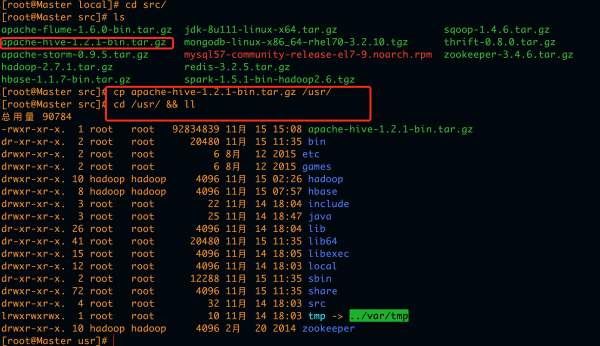
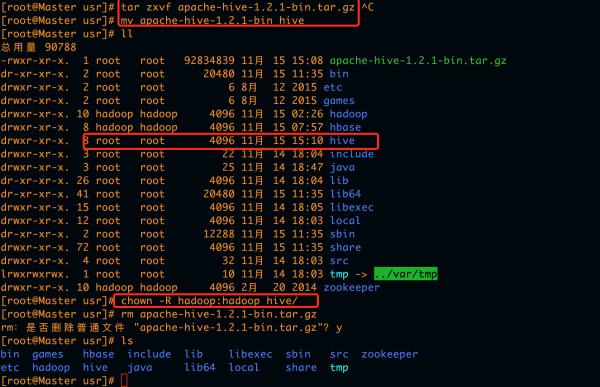
2).配置Hive
(1).配置/etc/profile
vi /etc/profile
最后添加#set hive environment
export HIVE_HOME=/usr/hive
export HIVE_CONF_HOME=/usr/hive/conf
export PATH=$PATH:$HIVE_HOME/bin
保存退出:wq
source /etc/profile
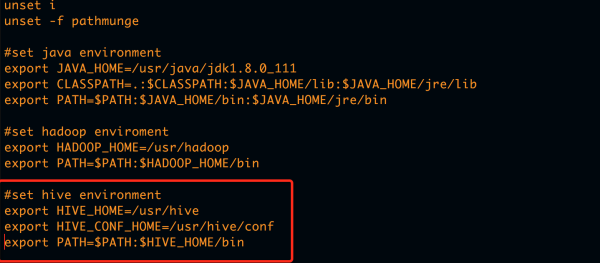
查看hive所有的配置文件,并将一下四个配置文件重命名,如图所示: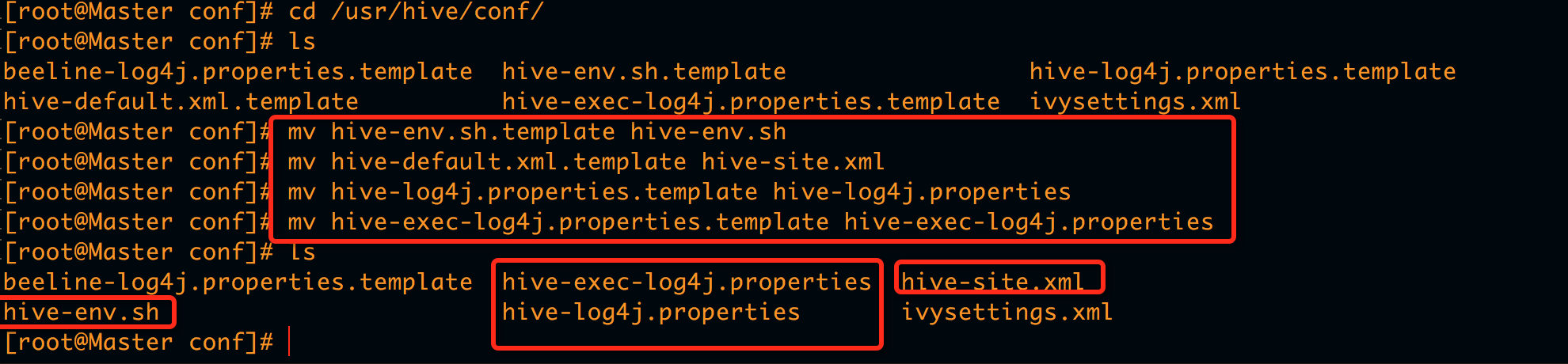
要对hive-log4j.properties和hive-site.xml进行配置。
(2).配置hive-log4j.properties
vi /usr/hive/conf/hive-log4j.properties
在hive.log.dir处设置
hive.log.dir=/home/hadoop/hive-1.2.1/logs
其中hive-1.2.1/logs目录同hadoop、zookeeper、hbase一样需要创建,后边会讲统一创建
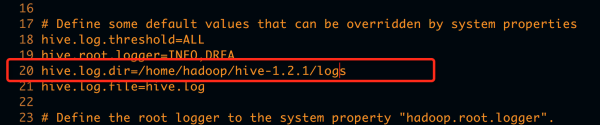
(3).配置hive-site.xml
在此配置文件中需要配置的地方较多,需要配置:
- hive.metastore.warehouse.dir #指定hive的数据存储目录,指定的是HDFS上的位置,默认值:/user/hive/warehouse,为了便于管理,hive-1.2.1文件下创建文件warehouse,在335行左右。
- hive.exec.scratchdir #指定hive的临时数据目录,默认位置为:/tmp/hive-${user.name}。为了便于管理,hive-1.2.1文件下创建文件scratchdir。在47行左右。
- hive.exec.local.scratchdir #hadoop用户下的,在51行左右
- hive.querylog.location #log目录,在1320行左右
- hive.downloaded.resources.dir #在56行左右,如果不配置的话会报错。
- javax.jdo.option.ConnectionURL #指定hive连接的数据库的数据库连接字符串,在396行左右。
- javax.jdo.option.ConnectionDriverName #指定驱动的类入口名称,在790行左右
- javax.jdo.option.ConnectionUserName #数据库用户名,在815行左右。
- javax.jdo.option.ConnectionPassword #数据库密码,在381行左右
分别进行配置:
hive.metastore.warehouse.dir,需要创建/home/hadoop/hive-1.2.1/warehouse目录
|
|
配置如图所示:
hive.exec.scratchdir,需要创建/home/hadoop/hive-1.2.1/scratchdir目录
|
|
配置如图所示: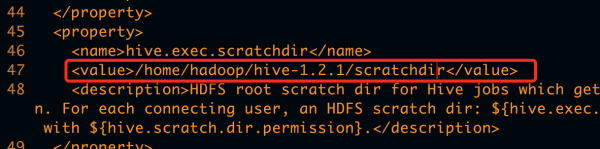
hive.exec.local.scratchdir,需要创建/home/hadoop/hive-1.2.1/scratchdir目录
|
|
配置如图所示:
hive.querylog.location,需要创建/home/hadoop/hive-1.2.1/logs目录
|
|
配置如图所示:
hive.downloaded.resources.dir,需要创建/home/hadoop/hive-1.2.1/resources/目录
|
|
配置如图所示:
如果不对其进行配置,启动hive时会出现如下错误: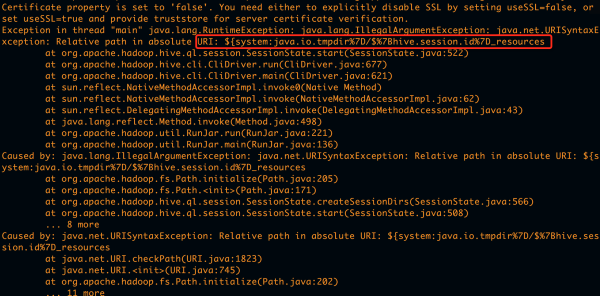
javax.jdo.option.ConnectionURL
|
|
原始状态为Derby引擎,如图所示:
修改为mysql引擎。此处的远程登录地址为Master.Hadoop,而不是localhost,这就是为什么需要在mysql配置中添加远程访问配置了。
javax.jdo.option.ConnectionDriverName
|
|
配置如图所示:
javax.jdo.option.ConnectionUserName
|
|
配置如图所示:
javax.jdo.option.ConnectionPassword
|
|
配置如图所示:
(4).将mysql驱动jar包导入/usr/hive/lib下
提前将mysql-connector-java-5.1.39-bin.jar传到/usr/local/src下。
cd /usr/local/src
ls
cp mysql-connector-java-5.1.39-bin.jar /usr/hive/lib

至此,hive-site.xml配置完成,还是比较麻烦的,下边开始启动hive服务。
3).启动测试Hive
因为之前已经将hive配置到环境变量里边,直接在命令行中输入hive即可。
hive
首次输入可能会出现如下警告: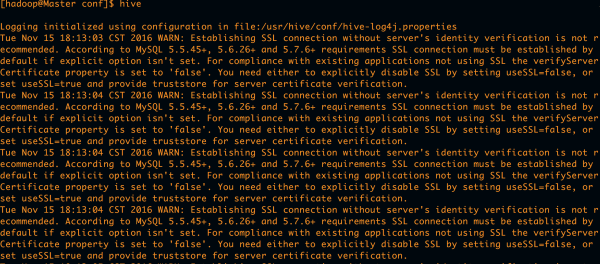
首先恭喜,出现这个的时候说明已经安装成功了,这是警告不是错误,以后使用是不影响的。大概的意思就是说建立ssl连接,但是服务器没有身份认证,这种方式不推荐使用。可以通过修改hive-site.xml配置文件进行修改。还是javax.jdo.option.ConnectionURL这项:改为:
|
|
如图所示:
再进行启动,即可看到没有警告。
hive

继续在hive内输入:
show databases
show tables
如图所示表明hive安装成功。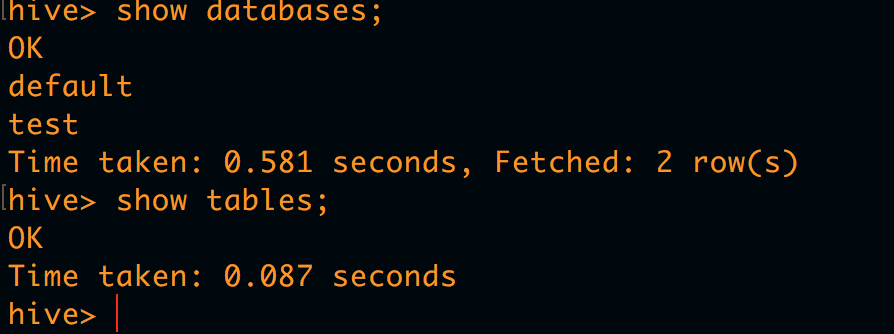
4).Hive与HBase、Zookeeper进行整合
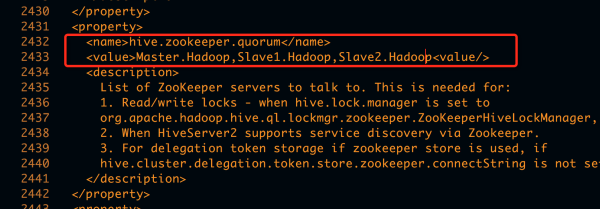

5).Hive与HBase整合测试
更新中。。。。。。
至此,Hive安装配置完成,下一步配置storm+spark



